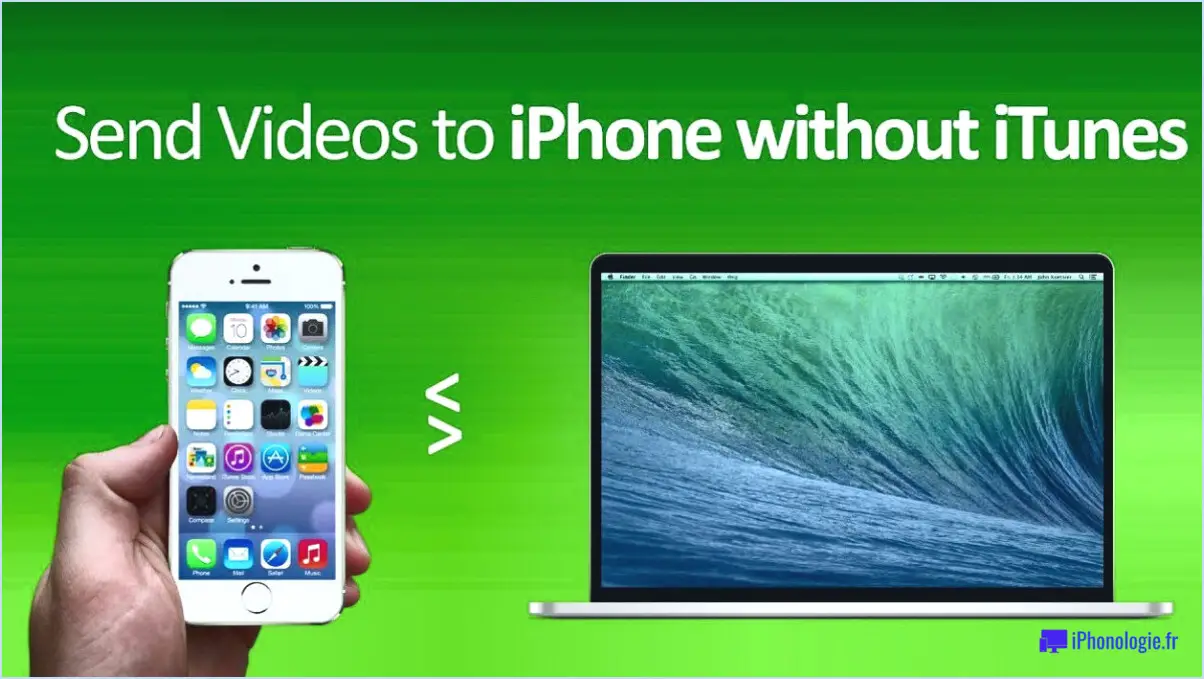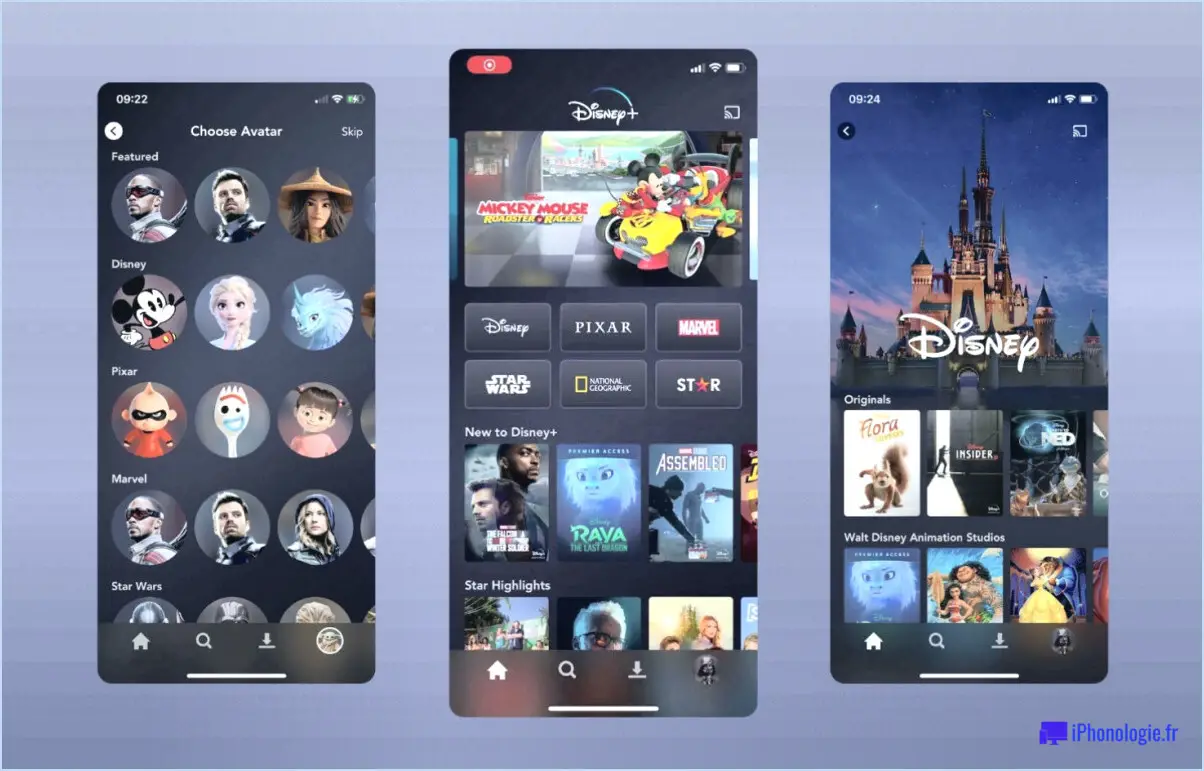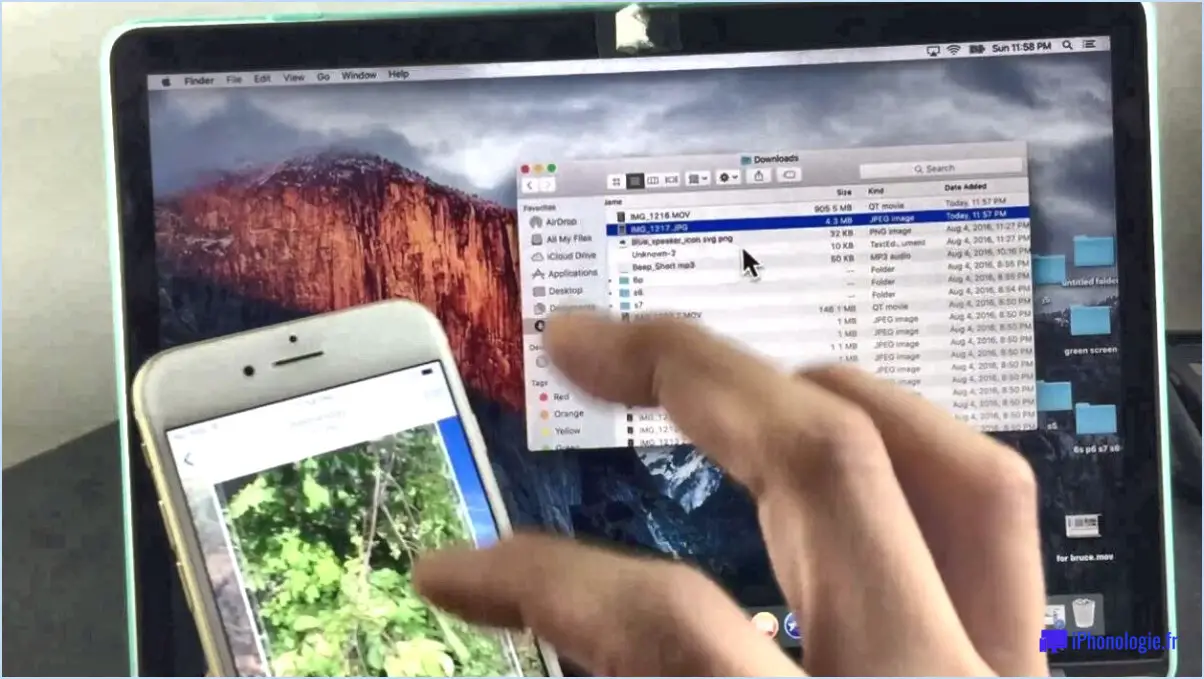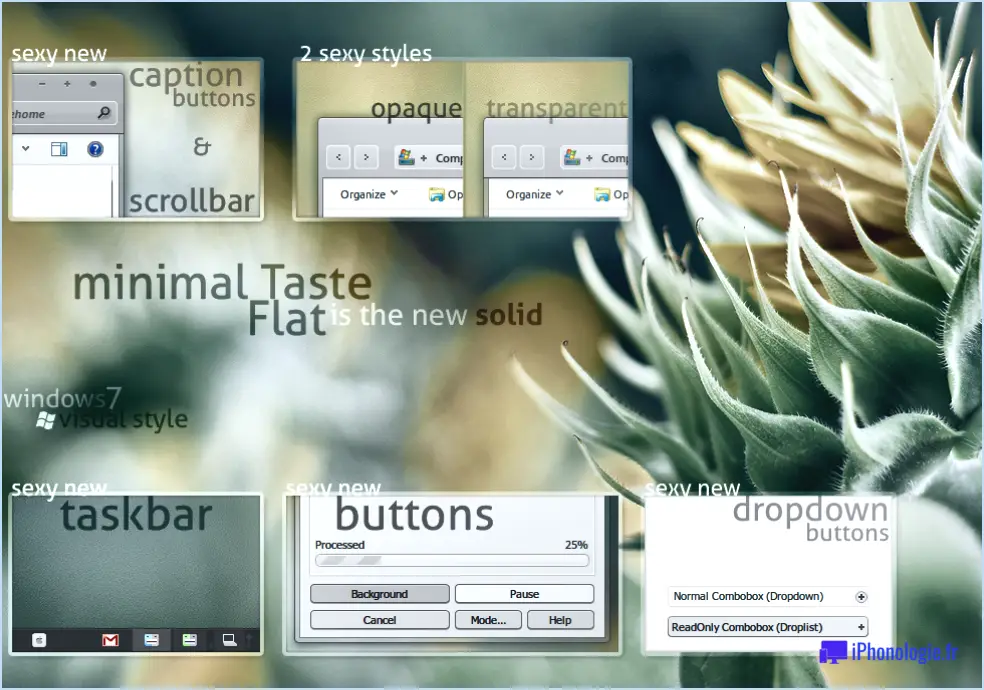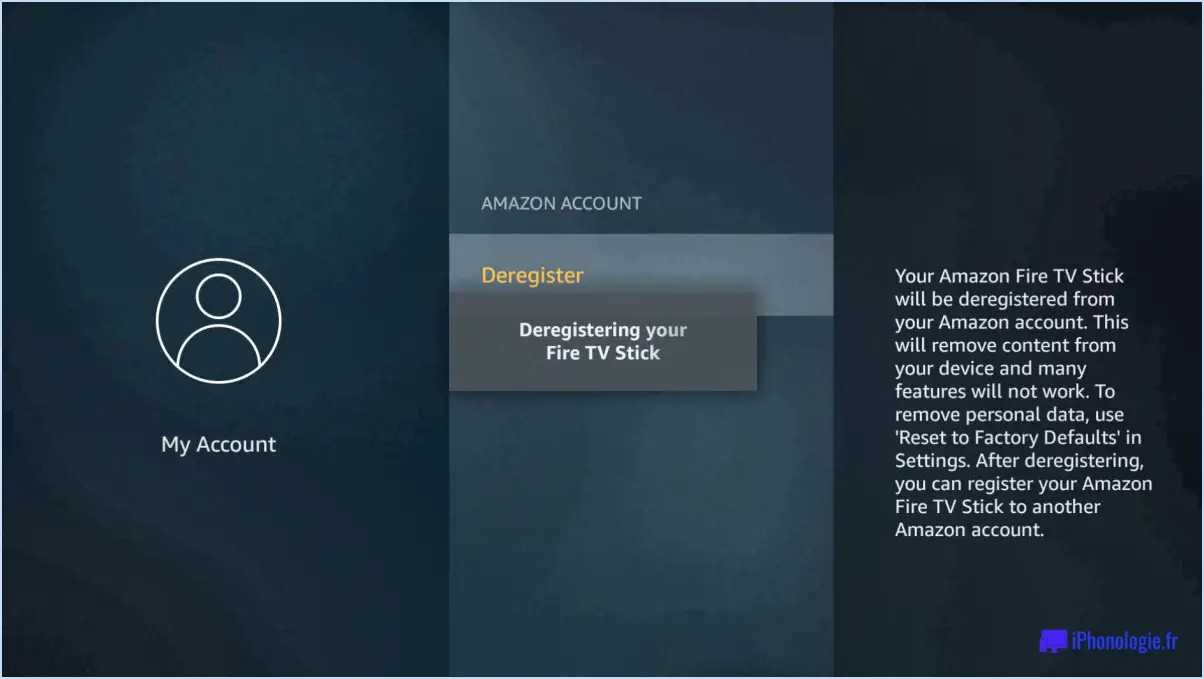Comment réparer le pilote graphique intel qui ne cesse de planter sous windows 10?
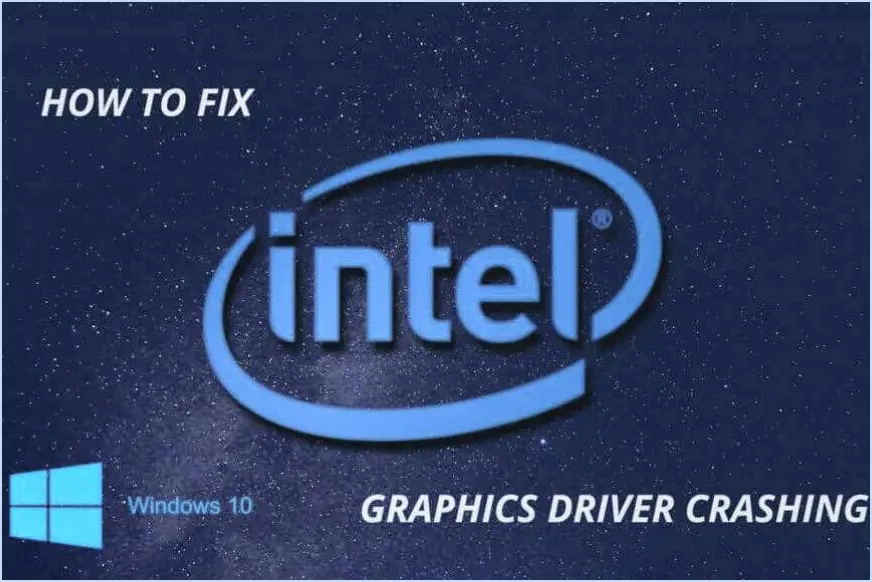
Si vous êtes confronté à des problèmes de plantage répété de votre pilote graphique Intel dans Windows 10, voici quelques étapes pour vous aider à résoudre le problème :
1. Mettez à jour votre pilote graphique :
Assurez-vous que le dernier pilote graphique Intel est installé sur votre système. Visitez le site web d'Intel ou utilisez le gestionnaire de périphériques pour vérifier les mises à jour. Un pilote obsolète peut souvent être à l'origine de plantages.
2. Désinstallez et réinstallez le pilote :
Parfois, une réinstallation propre peut résoudre les conflits de pilotes. Pour ce faire, désinstallez le pilote graphique Intel actuel, redémarrez votre ordinateur, puis téléchargez et installez le dernier pilote à partir du site Web d'Intel.
3. Windows Update :
Assurez-vous que Windows est à jour avec les dernières mises à jour et les derniers correctifs. Parfois, les mises à jour de Windows incluent des correctifs pour les problèmes liés aux pilotes.
4. Mode de compatibilité :
Essayez d'exécuter le pilote graphique Intel en mode de compatibilité. Cliquez avec le bouton droit de la souris sur le programme d'installation du pilote, sélectionnez Propriétés, allez dans l'onglet Compatibilité et choisissez une version antérieure de Windows (par exemple, Windows 7 ou 8). Appliquez les paramètres et installez le pilote.
5. Démarrage propre :
Démarrez Windows dans un état propre afin d'exclure tout conflit logiciel. Pour ce faire, tapez "msconfig" dans la barre de recherche de Windows, allez dans l'onglet Services, cochez "Masquer tous les services Microsoft", puis cliquez sur "Désactiver tout". Redémarrez votre ordinateur et voyez si les pannes de pilote persistent.
6. Dépannage du matériel :
Vérifiez que votre matériel ne présente pas de problèmes. Assurez-vous que votre carte graphique est correctement installée dans son emplacement et qu'il n'y a pas de connexions desserrées. La surchauffe peut également provoquer des plantages, assurez-vous donc que votre système est correctement refroidi.
7. Contrôleur de fichiers système (SFC) :
Exécutez l'outil System File Checker pour analyser et réparer les fichiers système corrompus. Ouvrez l'Invite de commande en tant qu'administrateur et tapez "sfc /scannow" et appuyez sur Entrée. Laissez-le terminer l'analyse et suivez les instructions de réparation.
8. Vérifiez s'il y a des logiciels en conflit :
Certains logiciels tiers ou programmes antivirus peuvent entrer en conflit avec les pilotes graphiques. Désactivez ou désinstallez temporairement l'un de ces logiciels pour vérifier s'il est à l'origine des pannes.
9. Pilotes rollback ou bêta :
Si le problème a commencé après la mise à jour du pilote, envisagez de revenir à une version antérieure du pilote ou d'essayer des pilotes bêta s'ils sont disponibles. Ceux-ci peuvent être plus stables pour votre système.
Si vous avez épuisé ces étapes de dépannage et que votre pilote graphique Intel se bloque toujours, cela peut indiquer un problème matériel plus profond. Dans ce cas, il peut être nécessaire de demander l'aide d'un technicien professionnel ou de contacter le service clientèle d'Intel.
Pourquoi ma carte graphique se bloque-t-elle?
Les pannes de carte graphique peuvent être dues à différents facteurs. En premier lieu, une alimentation électrique inadéquate peut être le coupable. Vérifiez les niveaux de puissance de votre ordinateur en examinant les valeurs de tension et d'ampérage indiquées sur le bloc d'alimentation. Si les pannes persistent, la carte graphique elle-même pourrait être défectueuse. Essayez de résoudre le problème en remplaçant ou en réparant la carte. Procédez à un dépannage approfondi afin d'identifier les conflits logiciels, les problèmes de pilotes ou la surchauffe en tant que facteurs potentiels. Mettez régulièrement à jour les pilotes graphiques et assurez une bonne ventilation pour éviter la surchauffe. Enfin, des logiciels ou du matériel incompatibles, une mémoire système inadéquate ou une carte mère défaillante peuvent provoquer des pannes. En résumé, assurez-vous que l'alimentation électrique est suffisante, diagnostiquez les problèmes matériels, résolvez les conflits logiciels et maintenez le système en bon état pour limiter les pannes de carte graphique.
Comment réinitialiser mon pilote graphique?
Pour réinitialiser votre pilote graphique, suivez les étapes suivantes en fonction de votre système d'exploitation :
Pour Windows 10 et 8.1:
- Ouvrez les Paramètres .
- Naviguez jusqu'à l'application Système section.
- Sélectionner Gestionnaire de périphériques.
- Cliquez sur l'icône Adaptateur graphique .
Pour Mac:
- Ouvrez le Terminal.
- Tapez "sudo reboot" et appuyez sur la touche Entrée.
Ces méthodes réinitialiseront efficacement votre pilote graphique et aideront à résoudre les problèmes connexes.
Les pilotes peuvent-ils provoquer des pannes d'ordinateur?
Oui, les pilotes peuvent effectivement provoquer des pannes d'ordinateur. Les compatibilité entre les pilotes et le système d'exploitation joue un rôle essentiel. Pilotes obsolètes ou incompatibles peuvent entraîner des conflits qui provoquent des pannes. En outre, pilotes défectueux peuvent provoquer une instabilité du système. Il est essentiel de mettre régulièrement à jour les pilotes et de s'assurer qu'ils proviennent de sources fiables. Une installation inadéquate des pilotes, en particulier pour les composants graphiques ou matériels, peut également contribuer aux pannes. Il est donc essentiel de maintenir des pilotes compatibles et à jour pour éviter les pannes de PC.
Comment savoir si votre carte graphique est corrompue?
Pour déterminer si votre carte graphique est corrompue, procédez comme suit :
- Outils d'analyse comparative : Utilisez un logiciel d'analyse comparative fiable comme 3DMark ou Unigine Heaven. Si votre carte graphique ne répond pas aux normes de performance, il est possible qu'elle soit corrompue.
- Programmes de capture vidéo : Utilisez des outils tels que Fraps pour enregistrer et évaluer les anomalies de la fréquence d'images. Des baisses soudaines ou un comportement erratique peuvent indiquer une corruption de la carte graphique.
À quoi ressemble un crash du GPU?
Un crash du GPU se présente généralement sous la forme d'un écran bleu affichant un message d'erreur. Il peut se manifester de différentes manières, telles qu'un gel soudain, des problèmes graphiques ou un arrêt complet du système. Ces indicateurs peuvent indiquer un mauvais fonctionnement du pilote graphique, une surchauffe ou des problèmes matériels. Reconnaître ces signes aide les utilisateurs à diagnostiquer et à résoudre le problème rapidement.
Le BIOS peut-il être à l'origine d'une panne?
Il est certain que le BIOS peut être à l'origine de pannes, mais les facteurs sont nuancés. Les causes profondes de ces pannes proviennent souvent d'un micrologiciel obsolète ou corrompu, de paramètres BIOS défectueux et de pilotes absents ou défectueux. Étant donné que la configuration du BIOS et les spécificités du matériel sont importantes, il n'existe pas de réponse unique. Si votre système se bloque fréquemment ou présente des problèmes de démarrage, il est essentiel d'examiner les paramètres du BIOS et de mettre à jour les pilotes. La mise à jour des microprogrammes, la rectification des paramètres incorrects et la garantie de l'intégrité des pilotes peuvent contribuer à réduire le risque de pannes et à rendre l'expérience informatique plus stable.
La poussière peut-elle provoquer une panne d'ordinateur?
Les particules de poussière, si elles s'infiltrent dans un PC par le biais de son système de ventilation ou si elles sont inhalées, peuvent en effet déclencher une panne de l'ordinateur. Ces minuscules particules peuvent s'accumuler au fil du temps, entravant la dissipation de la chaleur et entraînant une surchauffe. Il peut en résulter un comportement erratique du système, une corruption des données, voire une défaillance du matériel. Le nettoyage régulier des composants de l'ordinateur et l'entretien de la ventilation sont des mesures préventives essentielles. Pour limiter les risques, veillez à ce que l'environnement de votre ordinateur soit exempt de poussière et assurez une circulation d'air régulière.